思维导图怎么添加外框?简单强调节点
2023-01-18 09:17:10
思维导图作为一种发散性工具,可用于梳理思路、整理笔记与制定计划等,受到不少小伙伴的青睐。绘制思维导图时,往往存在一些较为侧重的内容需要突出显示,为此迅捷思维导图为大家提供有外框功能,可给节点添加外框用于强调节点。那么思维导图怎么添加外框呢?下面迅哥将带大家一起来了解思维导图添加外框的方法。
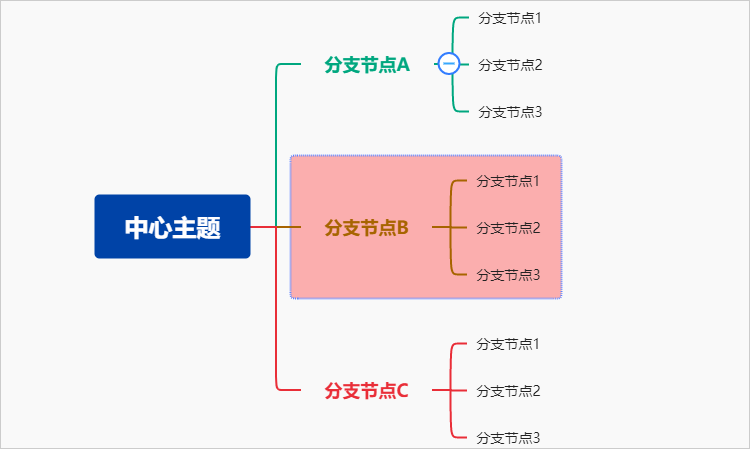
注:在未选中节点的条件下,节点是不能添加外框,此时“外框”按钮将处于未激活状态。
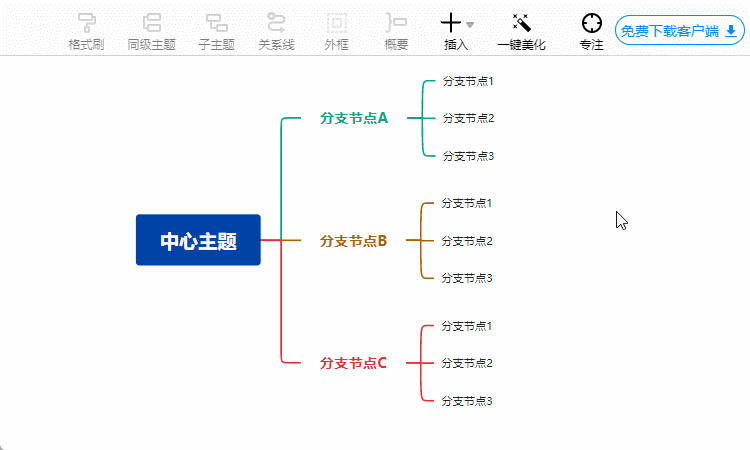
注:扩大或缩小外框范围时,需在同层级节点进行,且外框会覆盖所选节点的子节点。
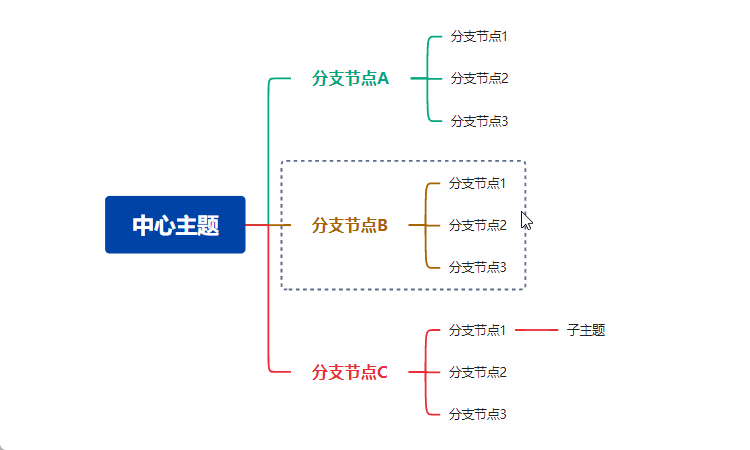
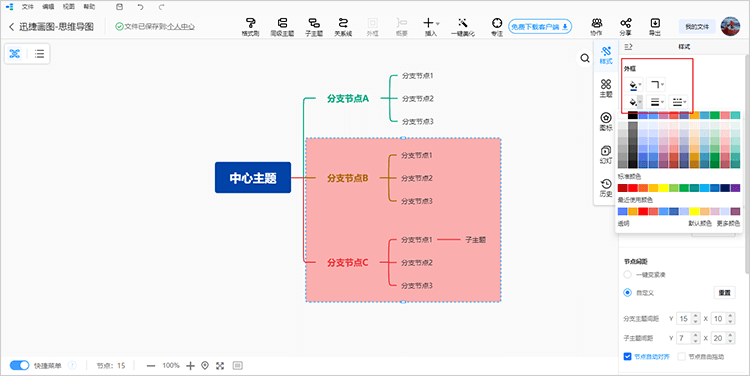
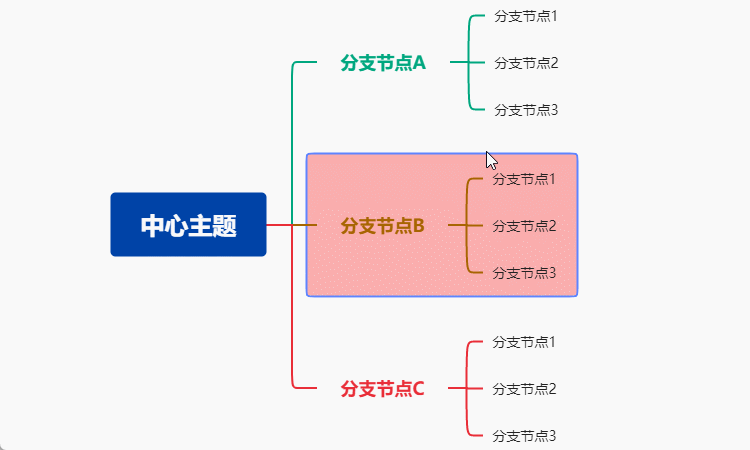
上述便是本节关于“思维导图怎么添加外框”的方法了,同时也简单说明了外框的一些编辑方法,小伙伴们可以试着操作哟。
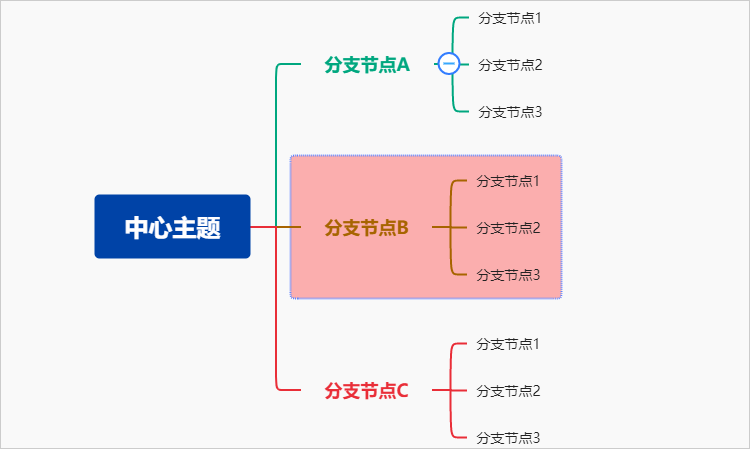
一、思维导图怎么添加外框
给思维导图添加外框的方法并不难,只需选中需要添加外框的一个或多个节点,而后点击功能栏的“外框”功能即可添加。注:在未选中节点的条件下,节点是不能添加外框,此时“外框”按钮将处于未激活状态。
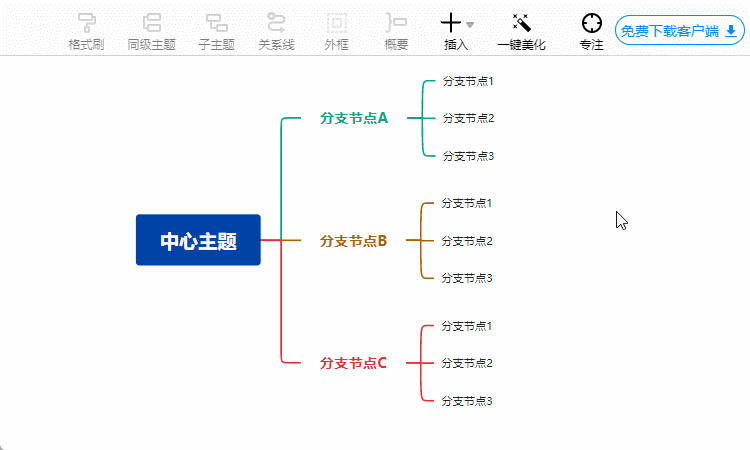
二、思维导图编辑外框
1、外框区域调整
添加好外框后,可通过“外框区域调整”图标对外框的区域范围进行扩大或缩小处理。注:扩大或缩小外框范围时,需在同层级节点进行,且外框会覆盖所选节点的子节点。
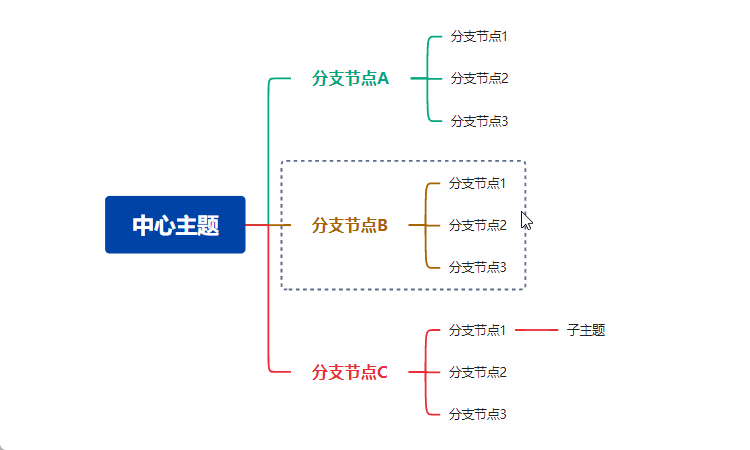
2、外框样式调整
编辑器添加的边框样式默认为透明的淡蓝色虚线框,后续可根据导图内容以及个人审美等因素选中边框,并对外框的背景、圆角、颜色、宽度、线型样式进行调整,使外框符合思维导图的整体风格,或变得精美。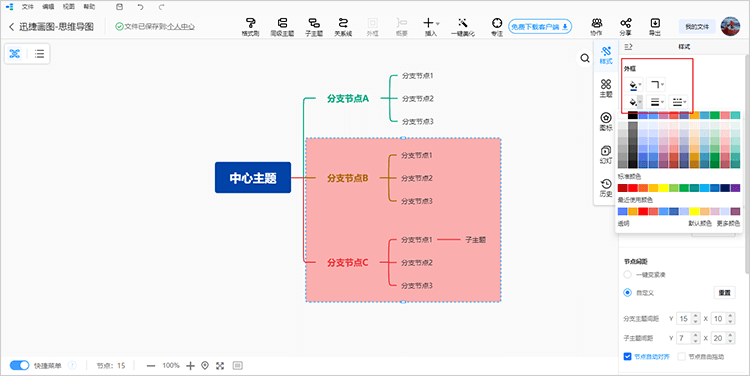
3、删除外框
在后续的调整中,若需要删除外框,则直接选择所需删除的外框,而后点击键盘的“Delete”键即可将所选外框从思维导图中删除。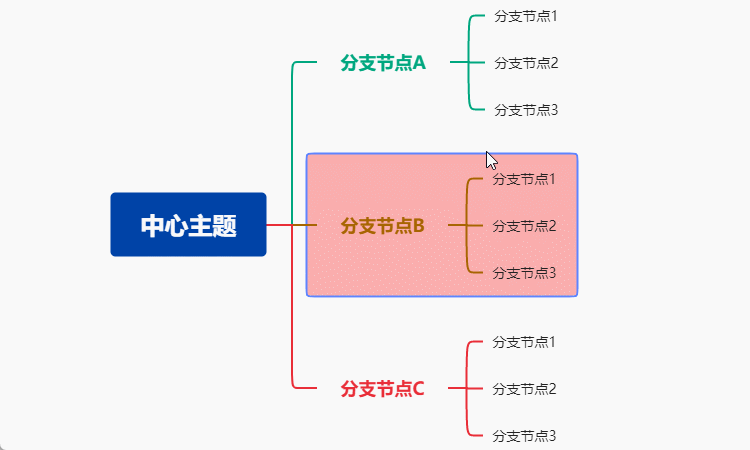
上述便是本节关于“思维导图怎么添加外框”的方法了,同时也简单说明了外框的一些编辑方法,小伙伴们可以试着操作哟。







